
学会这一招,再也不怕微信图片、文件会过期了
现在,很多人都会用微信作为主要的工作沟通工具。
除了日常的协作交谈,人与人之间还会出传送工作文件。这个文件虽然量不一定会很大,但要整理起来还是一件很麻烦的事。当你没有及时下载和保存,又或者想隔一段时间再打开查看,你就会发现文件出现过期被清理的问题。
有些时候,你还能从同时登录的桌面端中找回这些文件,但当你只有手机在线的时候,要获得这些文件的最直接方法可能也就只有喊对方重新发一遍了。
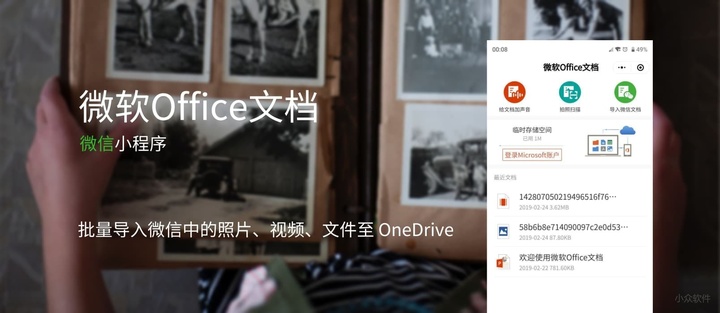
面对这种需求,微软 Office 官方推出了一款微信小程序。这款小程序提供了「给文档加声音」、「拍照扫描」以及「导入微信文档」这三个功能。第一个就是用声「播放」文件,第二个就是拍照扫描,将文件内容导入到文档中。
这两个功能都相对比较普通,而且很多应用都实现了,今天就不作介绍。更重要的,其实还是「导入微信文档」功能。

打开「导入微信文档」之前,小程序里面会要求用户登录 Microsoft 账号。因为,这个小程序的上传功能其实是要连接到微软的 OneDrive 上,要是没有登录账号的话,这个服务只提供 100 MB 的临时空间,也只能跟着绑定的微信来同步。
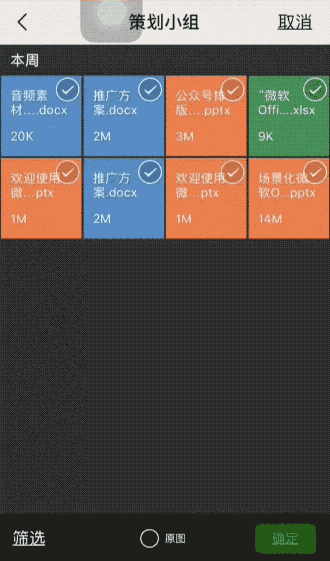
打开「导入微信文档」之后,小程序就会打开各个聊天群。用户再点进需要整理文档的群聊后,就能够看到这个聊天群聊中接收的文件。
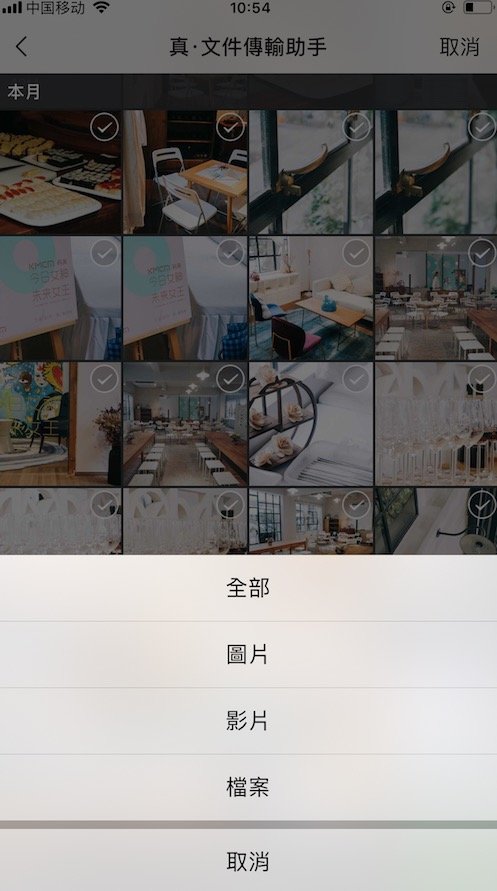
因为「导入微信文档」并不是针对 Office 系列文档的,它也能够上传图片和其他格式的文件。如果这个群聊接收图片比较多的话,那这样直接找出文件还是比较麻烦的。
还好的是,微软在小程序上可以用筛选功能,能分出图片、文档和视频。这样的话,选文件的界面就会方便很多。只是,可能因为是新推出关系,打开筛选功能后有时会出现微信闪退的状况,这个可能还需要持续优化。
和微信发送文件一样,「导入微信文档」功能每次也有导入数量的限制,每次也只能发送九个文件。
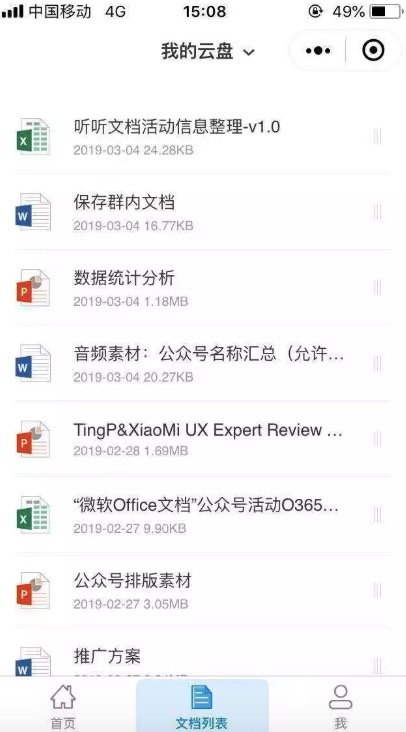
上传完成后,文档就能直接在 OneDrive 或者小程序内阅读了。
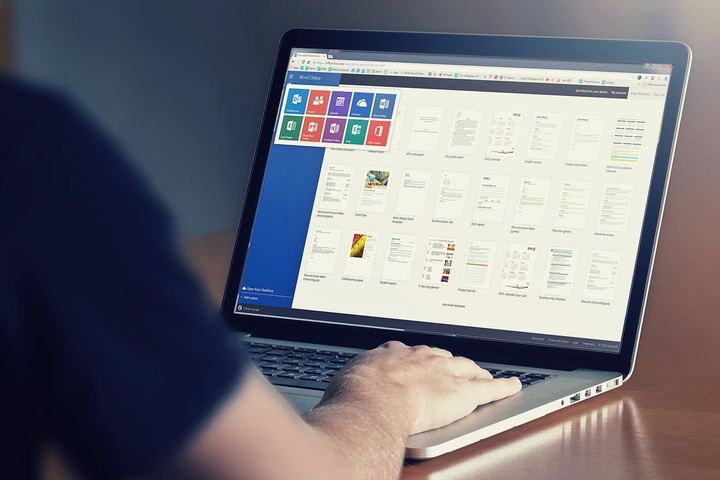
总的来说,这个功能还算是方便。至少,它能够给你一个简单的方式来上传管理文档,整理之后也能够跟 Office 服务联动,Office 用户可以直接在云端编辑,确实是很方便的。加上,订阅用户也有一定的 OneDrive 空间,如果他们要用来备份其他文件也很方便。即便是 OneDrive 免费用户,附赠的空间也能够满足文档存放和多设备阅读,其实也还不错。
但需要强调的是,「导入微信文档」这个功能只是给了一个备份文档的方案。上传还是手动的,要是文档过期了还是没有效。所以,每次收到文档还是养成习惯,先上传和先保存吧。
















